7 correctifs pour le logiciel AMD Adrenalin qui ne fonctionne pas ou ne souvre pas

Vous êtes confronté au problème du logiciel AMD Adrenalin qui ne fonctionne pas ou ne s
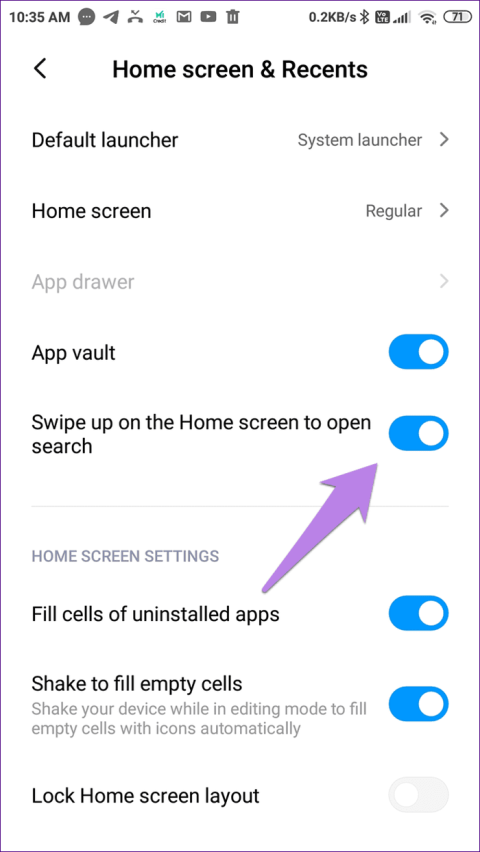
Astuces rapides
Étape 1 : Ouvrez l' application Paramètres . Appuyez sur Écran d'accueil ou Écran d'accueil et Récents selon l'option disponible sur votre téléphone.
Étape 2 : désactivez la bascule à côté de Glisser vers le haut sur l'écran d'accueil pour ouvrir la recherche .
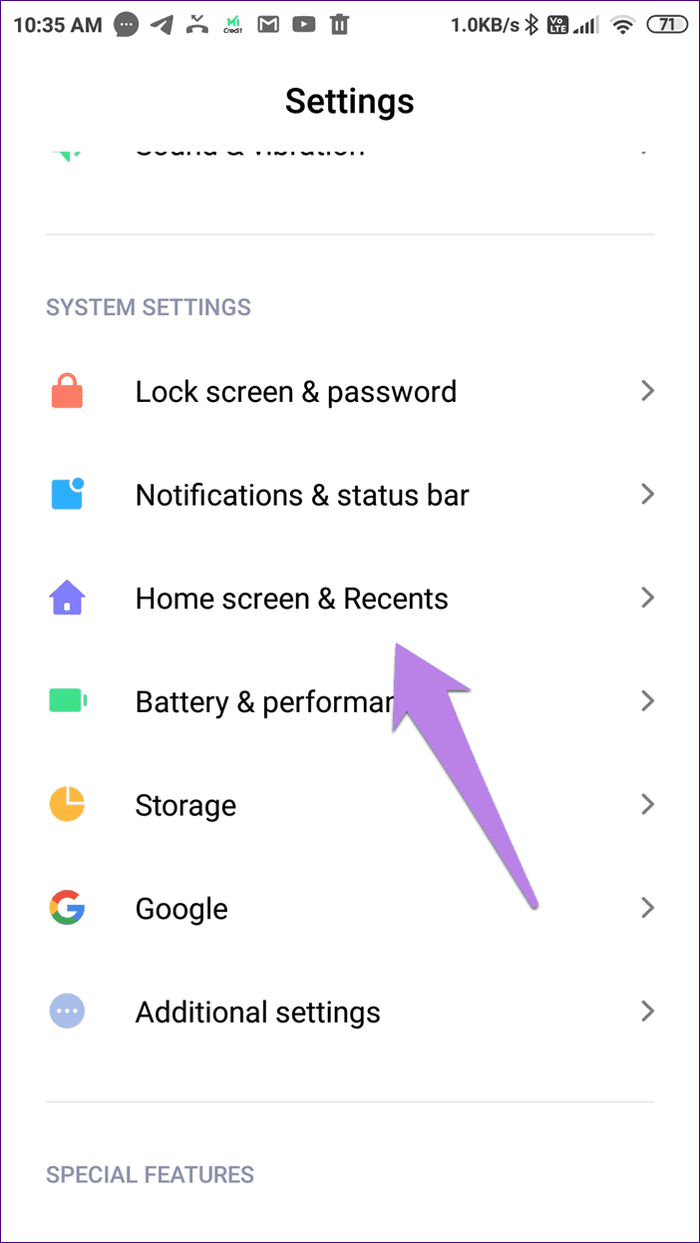
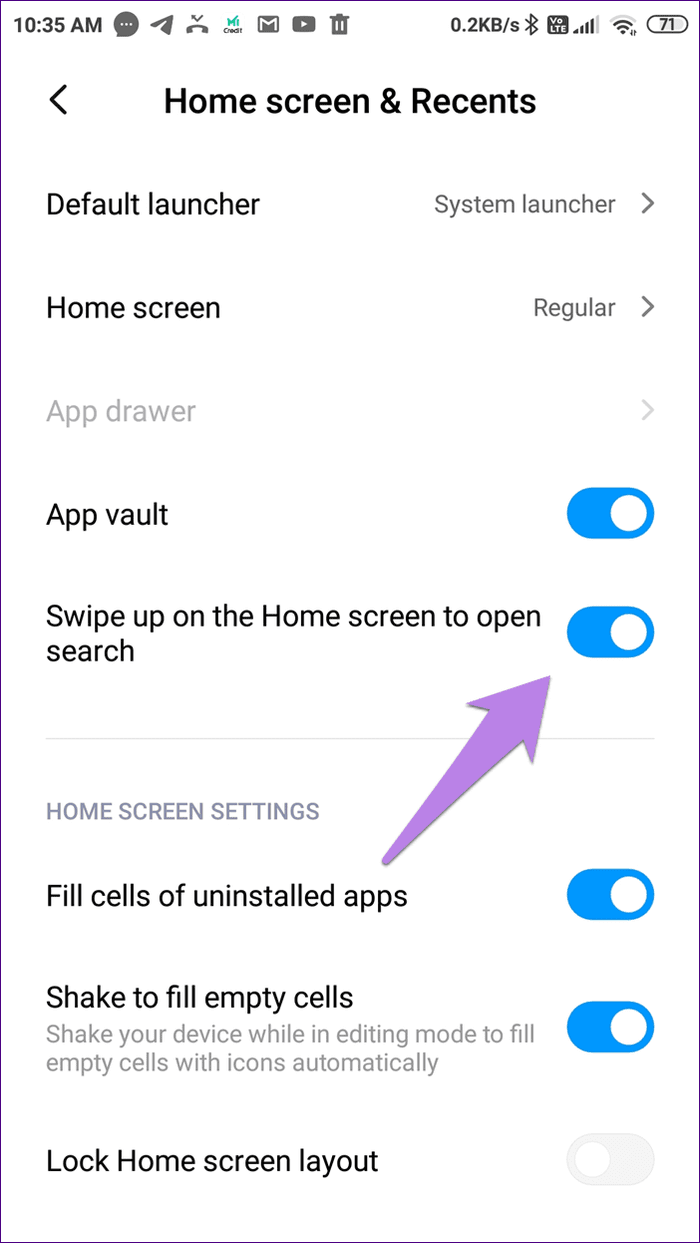
Bien qu'il ne soit pas possible de désactiver Mi Browser de votre appareil, vous pouvez l'empêcher de vous ennuyer en désactivant le fil d'actualité et les notifications. Vous pouvez ensuite installer un autre navigateur Web et en faire votre navigateur par défaut. Voici un processus en trois étapes pour le même.
Étape 1 : Ouvrez le navigateur Mi. Appuyez sur le menu hamburger en haut. Ensuite, appuyez sur l' icône des paramètres .
Étape 2 : désactivez le bouton du flux de contenu .
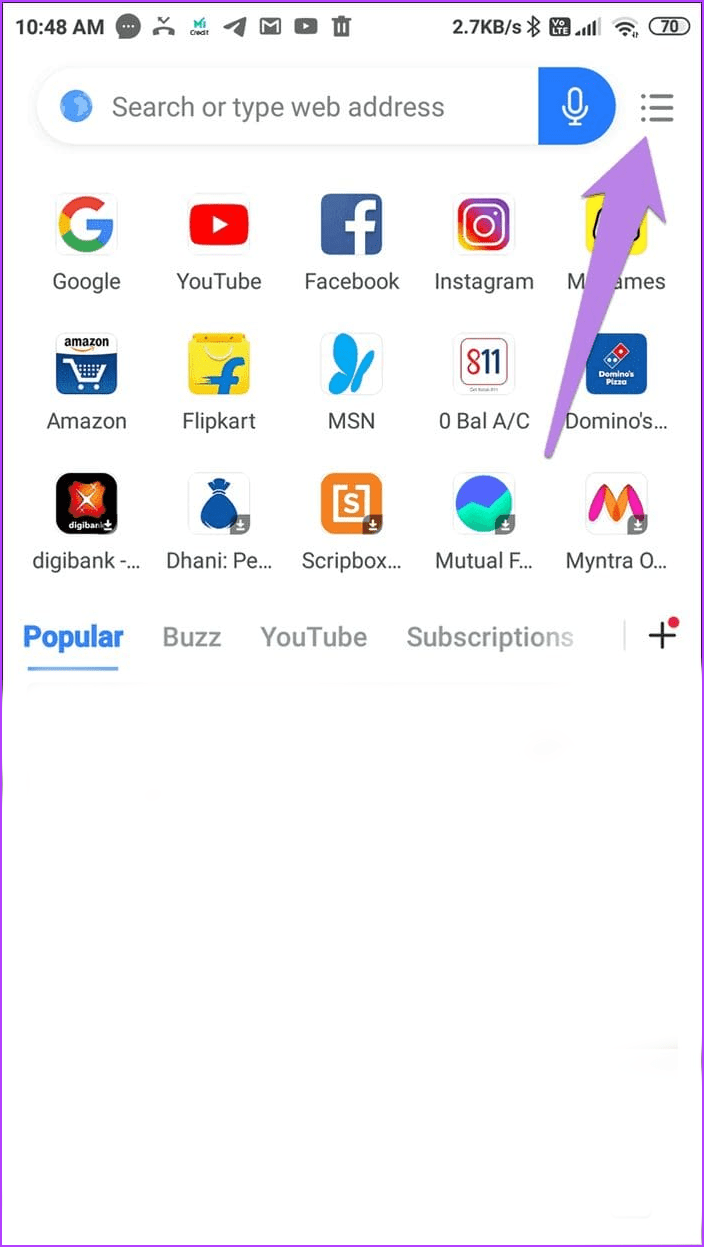


Astuce : nous avons couvert en détail la suppression du fil d’actualité sur Mi Browser . Vérifiez cela.
Étape 1 : Ouvrez l' application Paramètres et accédez à Gérer les applications . Appuyez sur Navigateur . Ensuite, appuyez sur Notifications .
Étape 2 : Désactivez la bascule à côté de Afficher les notifications .
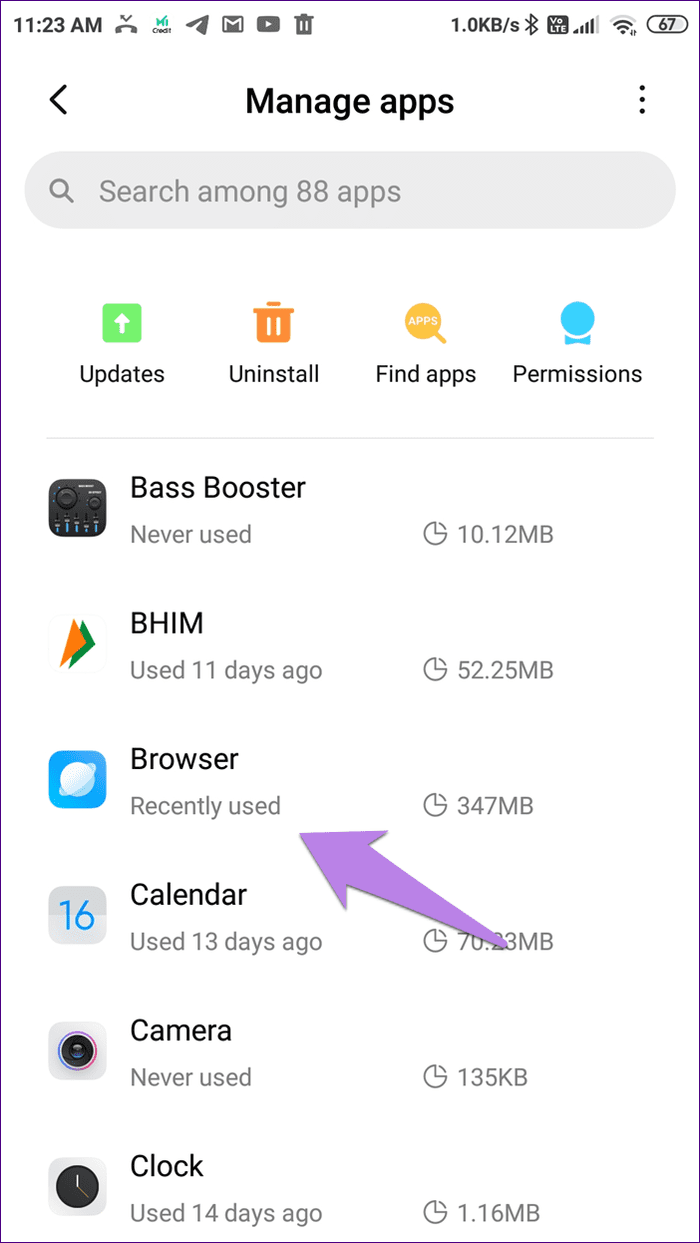


Étape 1 : Ouvrez l' application Paramètres et appuyez sur Gérer les applications . Appuyez sur l' icône à trois points en haut et choisissez Applications par défaut .
Étape 2 : Appuyez sur Navigateur . Ensuite, choisissez Chrome ou tout autre navigateur.


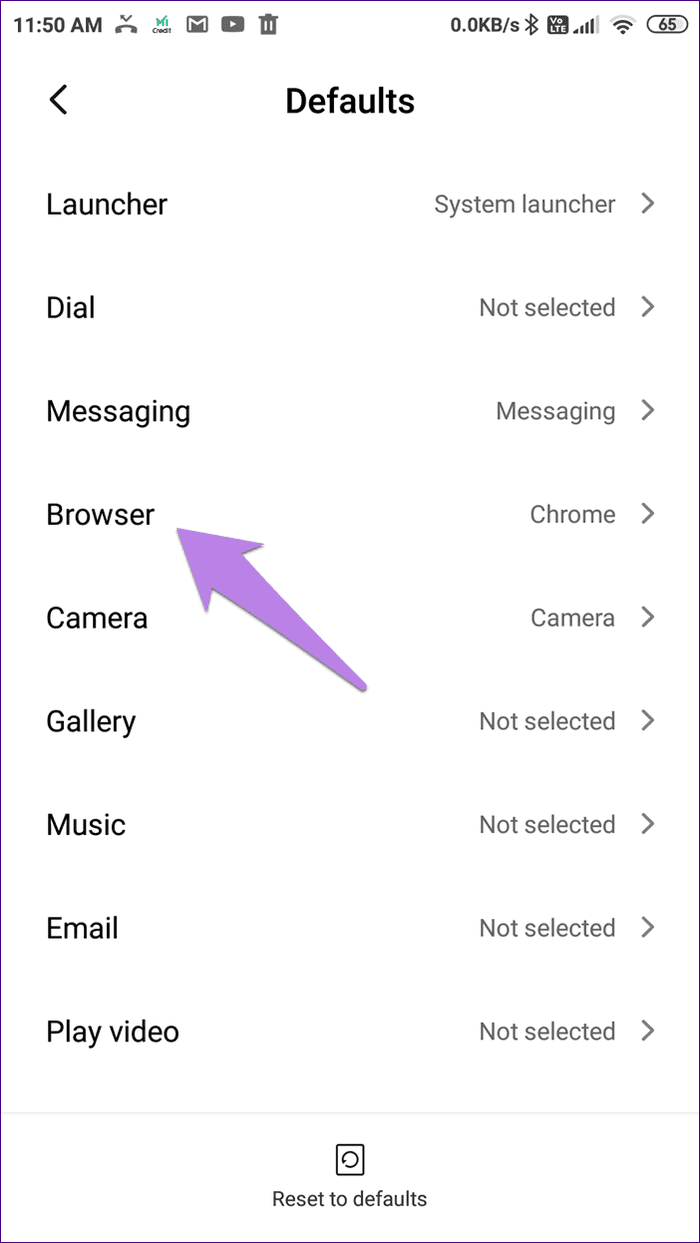
Lisez aussi : Comment désactiver l'écran de verrouillage Glance sur MIUI .
Vous êtes confronté au problème du logiciel AMD Adrenalin qui ne fonctionne pas ou ne s
Pour corriger l
Apprenez à maîtriser le chat Zoom, une fonctionnalité essentielle pour les visioconférences, avec nos conseils et astuces.
Découvrez notre examen approfondi de l
Découvrez comment récupérer votre Instagram après avoir été désactivé en suivant nos étapes claires et simples.
Découvrez comment savoir qui a consulté votre profil Instagram avec nos solutions pratiques. Sauvegardez votre vie privée tout en restant informé !
Apprenez à créer des GIF animés facilement avec votre Galaxy S22. Découvrez les méthodes intégrées et des applications pratiques pour enrichir votre expérience.
Découvrez comment changer la devise dans Google Maps en quelques étapes simples pour mieux planifier vos finances durant votre voyage.
Microsoft Teams s
Vous obtenez l








